¿Cómo Crear Gráfico Lollipop en Power BI con Formato Condicional Avanzado y Profesional?
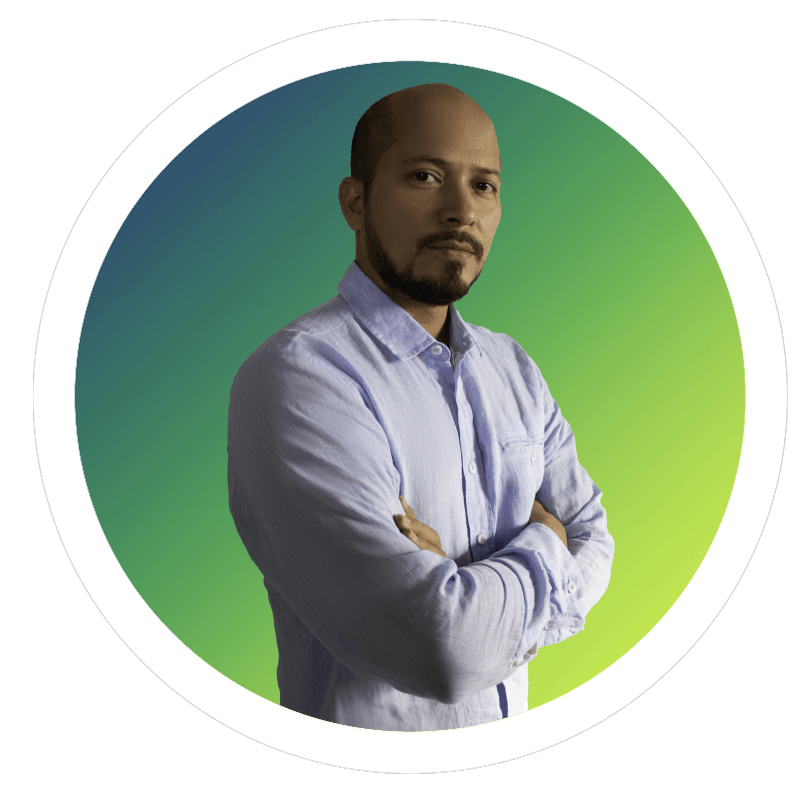
Autor:
Jairo A Orozco L
PMP, Consultor Certificado Power BI, Microsoft 365 y SQL Server.
En este tercer y último video de la serie se construye una gráfica de Lollipop en Power BI con un diseño profesional avanzado, aplicando formato condicional para diferenciar visualmente los valores que cumplen o no el objetivo del 100%. A partir del gráfico trabajado en los videos anteriores, se crean medidas adicionales que permiten identificar los casos por encima y por debajo de la meta, asignando colores distintos a las barras de error y a los marcadores. Finalmente, se ajustan detalles visuales como el tamaño, color y orden de los elementos para lograr un resultado estético, dinámico y funcional en reportes profesionales.
Los puntos clave del video son:
Revisión de los dos videos anteriores: evolución desde gráficos de barras básicos hasta representaciones más avanzadas.
Objetivo del video: diseñar un gráfico de Lollipop con formato condicional basado en el cumplimiento de metas (100%).
Desafío técnico: Power BI no permite aplicar formato condicional directo en barras de error o marcadores.
Creación de medidas auxiliares:
Una para valores superiores o iguales al 100%.
Otra para valores inferiores al 100%.
Configuración de barras de error independientes para cada medida, con colores diferenciados (ejemplo: azul y naranja).
Ajustes en los marcadores: cambio de color y tamaño para resaltar positivos y negativos.
Uso de capas y orden de elementos para garantizar visibilidad de todos los marcadores.
Validación dinámica: los colores cambian automáticamente al aplicar filtros de tiempo u otros.
Aplicación práctica para reportes ejecutivos que requieren resaltar incumplimientos frente a la meta.
Cierre con invitación a seguir el canal y explorar los cursos de Power BI Masters.
La gráfica de Lollipop con formato condicional en Power BI es una técnica avanzada que permite visualizar rápidamente qué elementos cumplen o no con un objetivo establecido, como el 100%. A través de la combinación de medidas auxiliares, barras de error y ajustes visuales, se logra un diseño profesional y dinámico. Esta metodología potencia la capacidad de storytelling con datos y agrega valor a reportes de alto nivel.
¿Quieres aprender más sobre cómo crear reportes profesionales y visualmente impactantes en Power BI?
👉 Descubre todos los servicios de Power BI Masters, donde encontrarás cursos completos, casos prácticos y acompañamiento experto para dominar esta herramienta.
Comparte este video en tus redes sociales:
TU MEJOR ALTERNATIVA
Power BI Masters - Simplifica SAS